- 1PS提示:因为图层已锁定,无法编辑图层的处理方法
- 2picacg苹果版怎么找不到|picacg ios版是不是下架了介绍
- 3Adobe Illustrator CS5 序列号大全
- 4ACDsee注册码免费分享(含ACDsee18、ACDsee10等版本)
- 5Potato(土豆聊天)怎么换头像|Potato app更改头像方法介绍
- 6PDF浏览器能看3D文件吗?PDF浏览器看3D文件图文详细教程
- 7Potato(马铃薯聊天)怎么注册不了|Potato不能注册处理方法介绍
- 8最新的Adobe Illustrator CS4序列号大全
- 9Intel i7-9700K性能跑分曝光:同代提升约12%
- 10XP系统怎么清除缓存?
- 11Intel Z390主板有望10月8日公布:8核9代酷睿随后登场
- 12XP系统安装chrome无法找到入口怎么处理?
[摘要]在wps文字中标题自动编号的方法如图所示,比如现在我们根据标题栏中的标题格式在一篇文档中添加了2个一级标题和3个二级标题。然后选中“标题一”,右键修改样式,打...
在wps文字中标题自动编号的方法
如图所示,比如现在我们根据标题栏中的标题格式在一篇文档中添加了2个一级标题和3个二级标题。
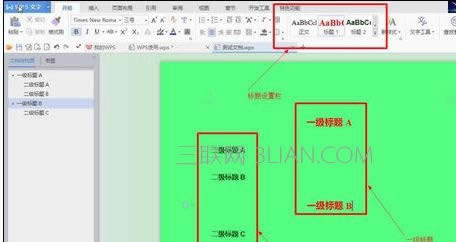
然后选中“标题一”,右键修改样式,打开“修改样式”对话框。
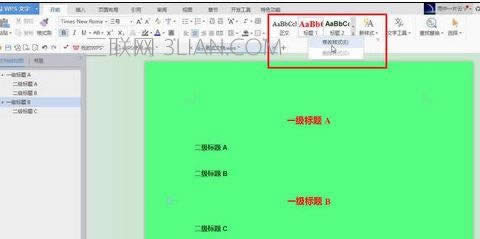
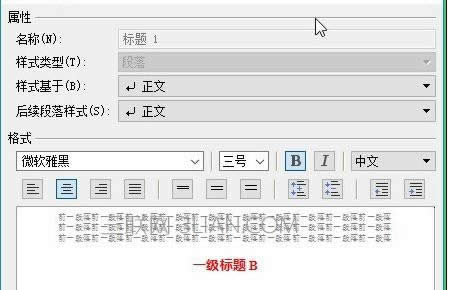
点击“修改样式”对话框左下角的“格式”下拉列表,选中“编号选项”,打开“项目符号和编号”对话框。
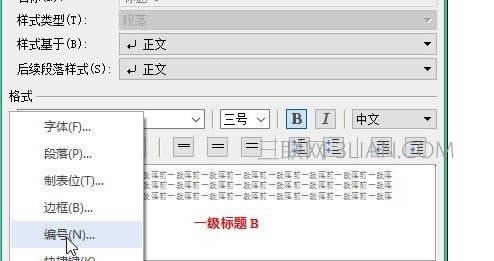
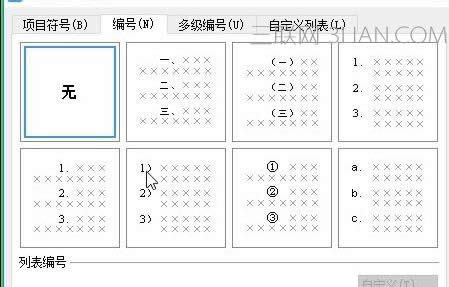
选中编号列表中的一种编号方式,点击右下角的“自定义”按钮,弹出“自定义编号列表”对话框。
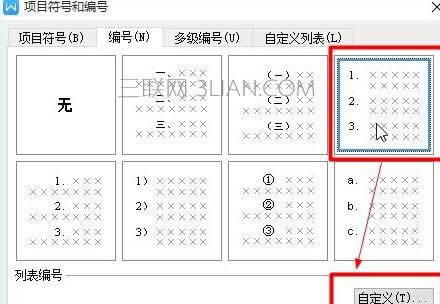
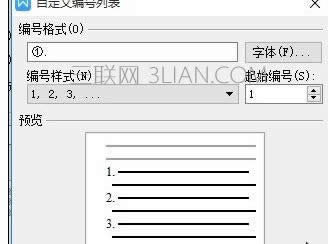
在“自定义编号列表”对话框中自定义“编号格式”、“编号样式”和字体,注意前面的圆圈1表示编号的占位符,后面可定义一些编号的后缀,如在编号后面加一个圆点,最终得到的自动编号如图所示。
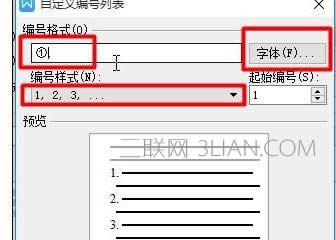
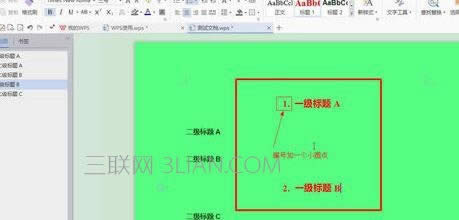
接下来如果想将二级标题的编号设置为x.y的形式的话,在“项目符号和编号”对话框中选择“多级编号”中的最后一种编号形式,然后点击“自定义按钮”,弹出对话框设置二级标题的编号,这的操作和第五步的操作一致。最后得到二级标题的形式如下图所示。
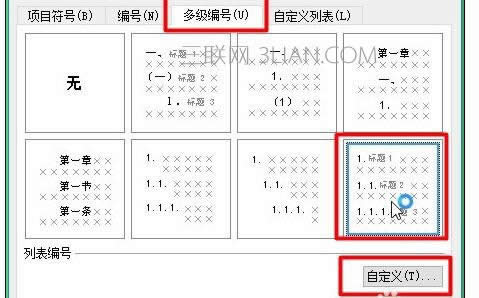
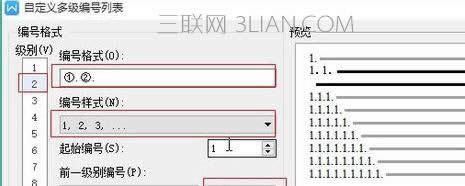
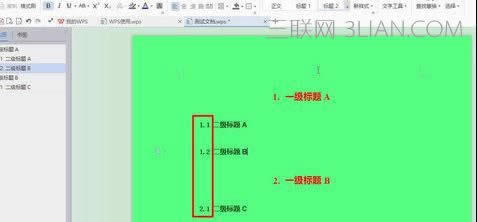
值得注意的是在设置多级标题时要按照图中右下角的方框中的三种设置方式来进行设置。
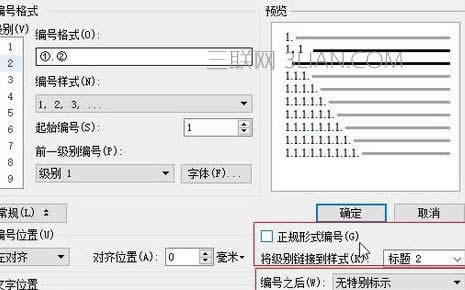
在中国大陆,金山软件公司在政府采购中多次击败微软公司,现的中国大陆政府、机关很多都装有WPS Office办公软件。
推荐资讯 总人气榜
最新教程 本月人气
- 1iphone7以旧换新会有吗 苹果iphone7以旧换新活动会出吗
- 2苹果iphone6拆机图解 苹果iphone6拆机图文说明教程视频
- 3iphone5s换电池图文说明教程视频 苹果iphone5s怎么换电池
- 4微信怎么发gif图片 微信怎么发gif动态图方法流程
- 5iphone7 32g够用吗 苹果7内存32g够不够用
- 6iphone7 256g价格多少钱 苹果iphone7 256gb售价介绍
- 7ios9.3.5怎么降级至ios9.3.2 苹果ios9.3.5降级9.3.2图文说明教程视频
- 8苹果终止iphone4硬件支持是真的吗
- 9漂流瓶发什么回复率高 微信漂流瓶发什么才吸引人
- 10旧iphone/ipad变卡怎么办 旧iphone/ipad变卡处理方法
- 11安卓7.0比较ios10哪一个好 android7.0与ios10比较区分
- 12苹果iphone手机显示充电但无法充电怎么办

